|
25 |
Cmod A7の利用 (2) |
Eagleライブラリの作成
同様にDC Jackを登録します。以下にその基盤図及び実体図を示します。基盤穴をグレーで塗っています。
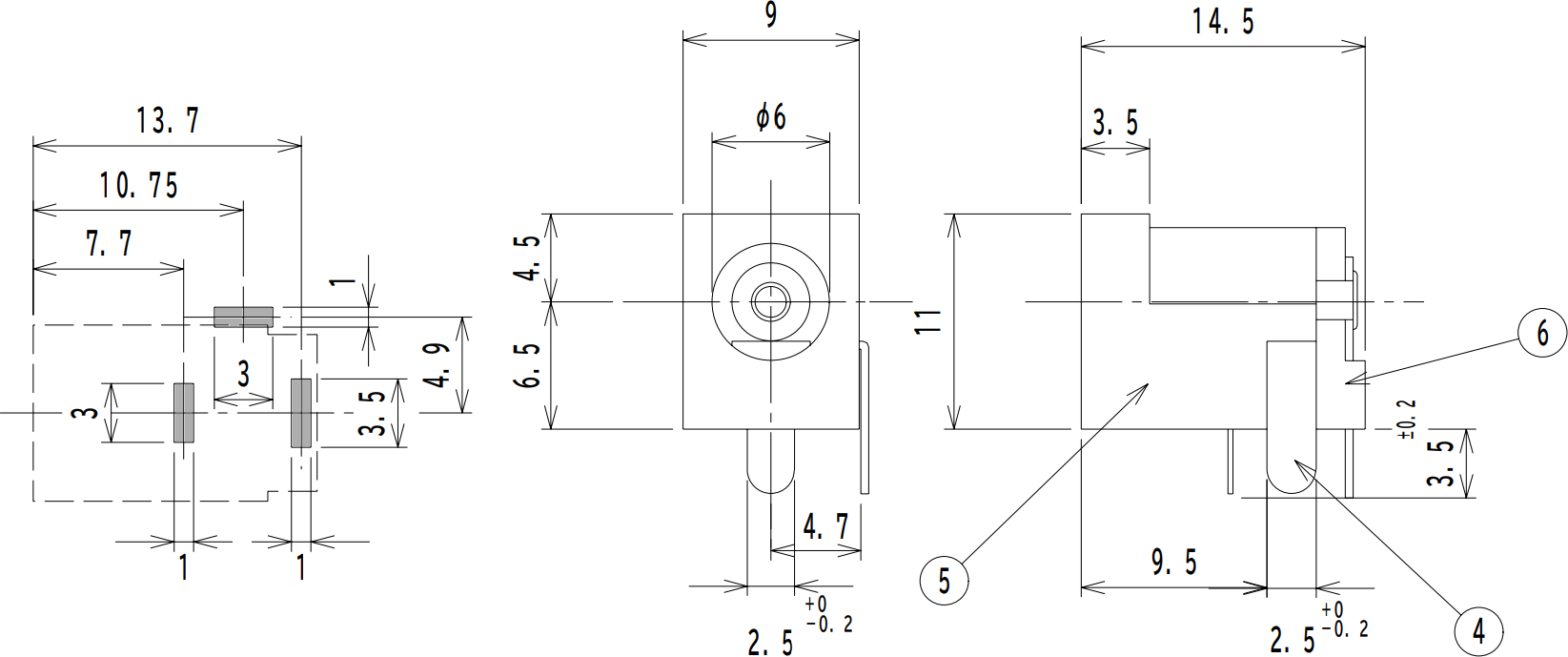
EAGLEでこれを登録するには基盤図をfootprintに入力する必要があり、ライブラリを次のように作成します。
(1) symbolの編集画面において、
- 部品外形をLayer=94 Symbolsで記述。
- 適宜論理ピンを設定。
- textでLayer=95 Namesとして">NAME"を追加。
- textでLayer=96 Valuesとして">VALUE"を追加。
(2) footprintの編集画面において、
- textでLayer=25 tNamesとして">NAME"を追加。
- textでLayer=27 tValuesとして">VALUE"を追加。
- Layer=20 Dimensionとする。
- Widthを0とする。
- Gridをmmにする。
- ラインコマンドをクリックする。
- 入力窓に、"(x, y)"と点を打つ。
以下"(x, y)"の繰り返しで図形を描きます。"20 Dimension"は外形線ですが、外形線の囲む内部に外形線があれば、囲まれた領域が穴になるという仕様です。ただし、上図は背面から見た図なので、上面から見た図はその裏返しとなります。
さらに、表面から背面に貫通する端子を背面で+5Vと接続させるため、背面のソルダーレジストを禁止とします。そのためには
- 禁止したい領域をLayer=30 bStopとして矩形で囲む。
(3) deviceの編集画面において、
- Edit ⇒ Addで作成したsymbolの読み込み
- Edit ⇒ Packageで作成したfootprintの読み込み
- 論理ピンと物理ピン(pad)の接続
- prefixをクリックしてJと入力 (J1, J2, としたい場合)
特にここで挙げたsymbol画面とfootprint画面からのdevice画面への読み込みが直感的ではないので注意してください。

Leave a Comment